הנה מה לעשות אם המחשב שלך חושב שיש לך מספר מסכים
- למשתמשים רבים יש מספר מסכים כדי לשפר ריבוי משימות, אולם לפעמים Windows מזהה צגים שאינם שם.
- Windows 11 עשוי לזהות צג אחר אם מנהל ההתקן של הכרטיס הגרפי שלך אינו פועל כהלכה או פגום.
- משתמשים יכולים לאפס הגדרות תצוגה מרובות על ידי הסרת מקשי התצורה, הקישוריות ו-scalefactors ב-regedit.
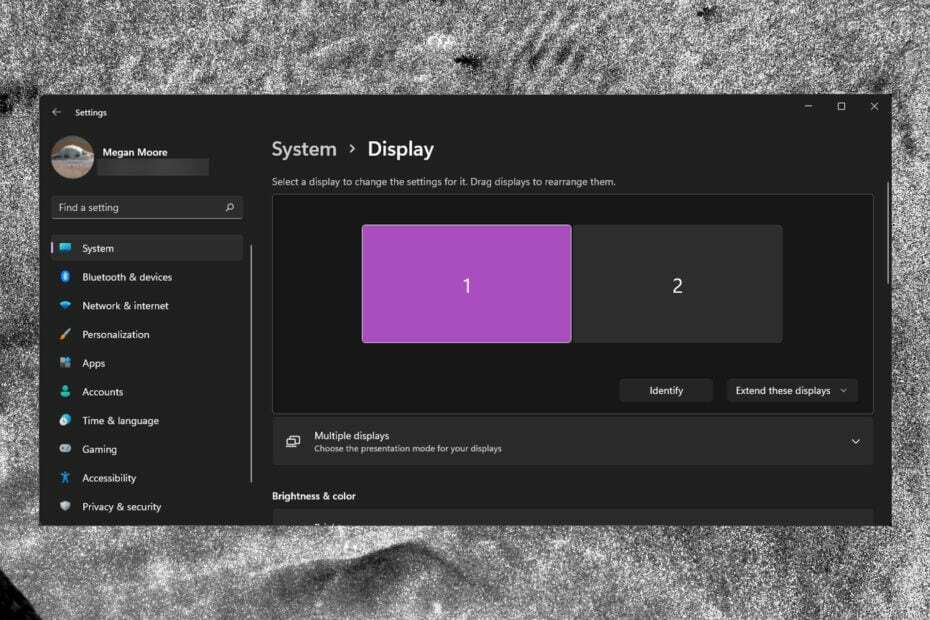
איקסהתקן על ידי לחיצה על הורד את הקובץ
- הורד את עדכון מנהל ההתקן של Outbyte.
- הפעל אותו במחשב האישי שלך כדי למצוא את כל הדרייברים הבעייתיים.
- לאחר מכן, לחץ עדכן והחל נבחרים כדי לקבל את גרסאות הדרייבר העדכניות ביותר.
- OutByte Driver Updater הורד על ידי 0 הקוראים החודש.
שימוש ביותר ממסך אחד מועיל לפרודוקטיביות והופך ריבוי משימות לחלק וקל. עם זאת, משתמשים מדווחים ש-Windows 11 שלהם חושב שיש להם שני צגים או יותר מחוברים למחשב האישי שלהם. בצע את השלבים הבאים כדי להסיר בקלות צג כוזב.
אם אתה מישהו שצריך לבצע ריבוי משימות תוך כדי שימוש במחשב, אז צג שני הוא חובה. אבל אם המחשב שלך חושב שיש לך יותר מצג אחד מחובר, זה יכול ליצור בעיות מתסכלות.
המשך לקרוא כדי למצוא במהירות את הפתרון לבעיה זו. אם יש לך בעיה עם Windows 11 לא מזהה צג שני, אנו מציעים פתרונות גם לכך.
למה המחשב שלי אומר שיש לי שני מסכים?
אם המחשב האישי שלך מציין שיש לך צג אחר, ייתכן שהדבר נובע מבעיות תקשורת בין המחשב שלך לשרתי העדכונים של Windows. אם העכבר שלך יוצא מהמסך כאילו יש צג שני, ייתכן שזה בגלל מנהלי התקנים של כרטיס גרפי מעודכן או פגום.
הקפד להסיר כל כבל תצוגה מהמחשב שלך אם חיברת בעבר צג אחר. אם אתה חווה את שלך עכבר נתקע בעת שימוש במספר מסכים, יש לנו מדריך בנושא.
כיצד אוכל להיפטר מהמסך השני ב-Windows 11?
1. התאם את הגדרות התצוגה
- לחץ על הַתחָלָה ופתוח הגדרות (או לחץ חלונות + אני).
- תַחַת מערכת, בחר לְהַצִיג.
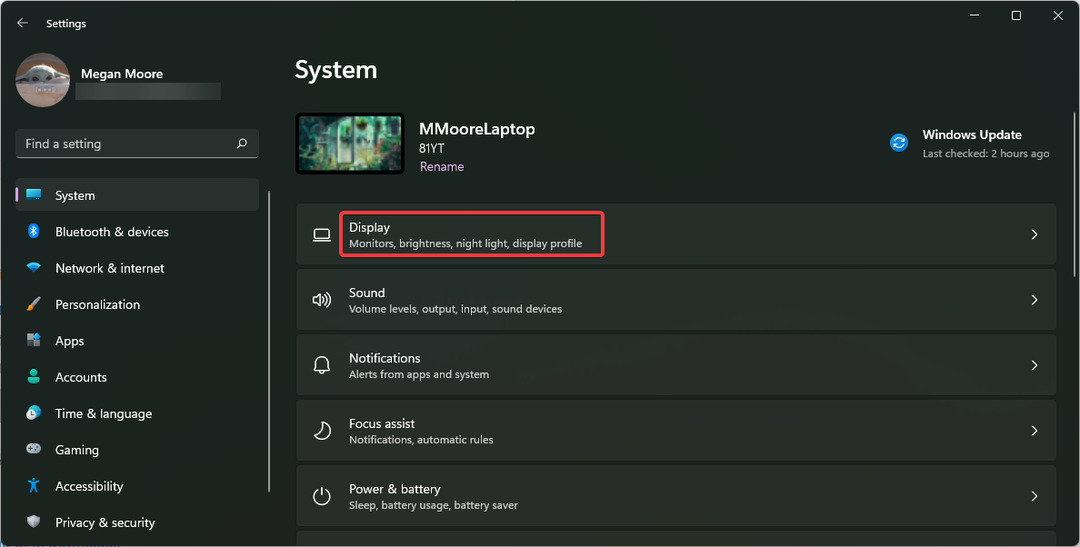
- לחץ על הרחב את הצגים הללו כדי לפתוח את התפריט הנפתח.
- בחר הצג רק ב-1.
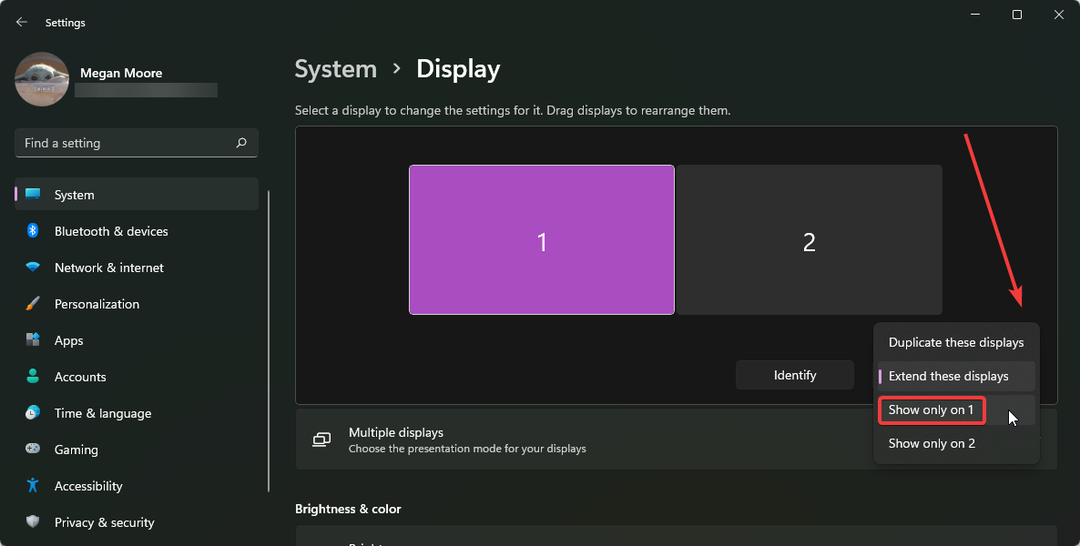
שינוי הגדרות התצוגה שלך מהרחבת התצוגה או התצוגה הכפולה להצגה רק במחשב שלך, אז זה עשוי לפתור את הבעיה.
2. השבת את המסכים
- לחץ על הַתחָלָה ולחפש לוח בקרה, ואז הכה להיכנס.
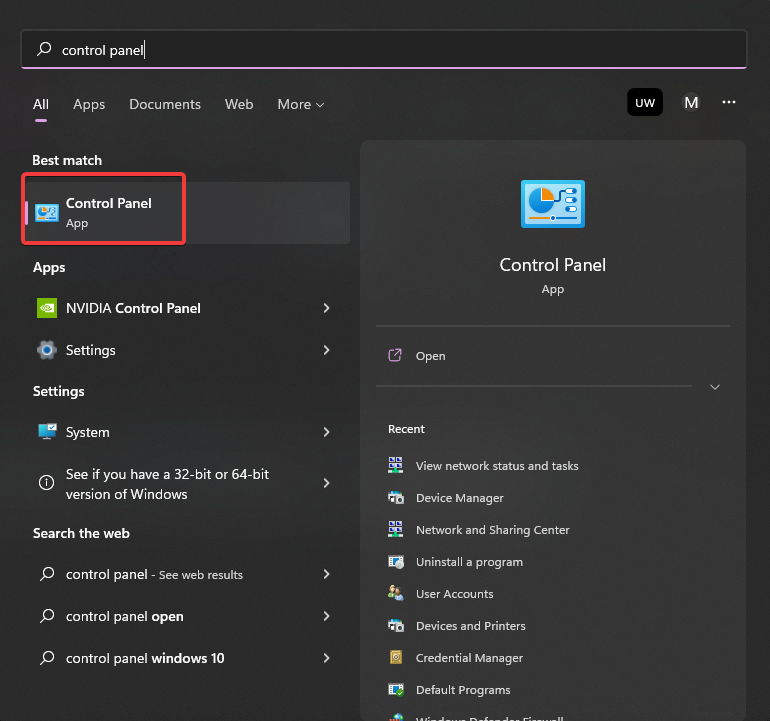
- בחר חומרה וסאונד לאחר מכן לחץ על מנהל התקן.
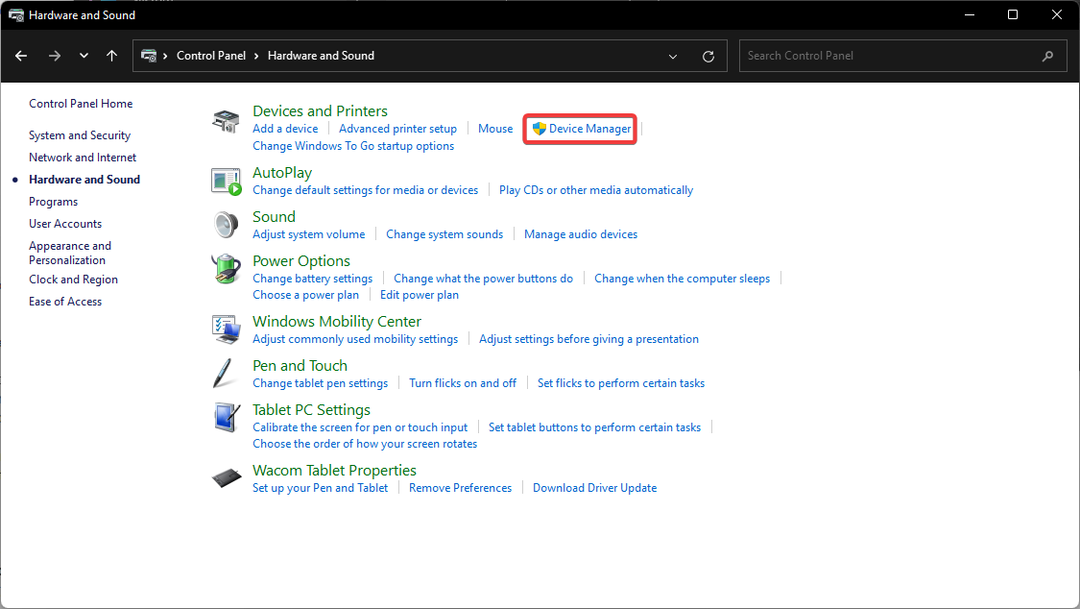
- לְהַרְחִיב מוניטורים ולבדוק אם יש כאלה מסכי PnP גנריים.
- אם יש, לחץ לחיצה ימנית על צג PnP גנרי ובחר השבתהתקן.
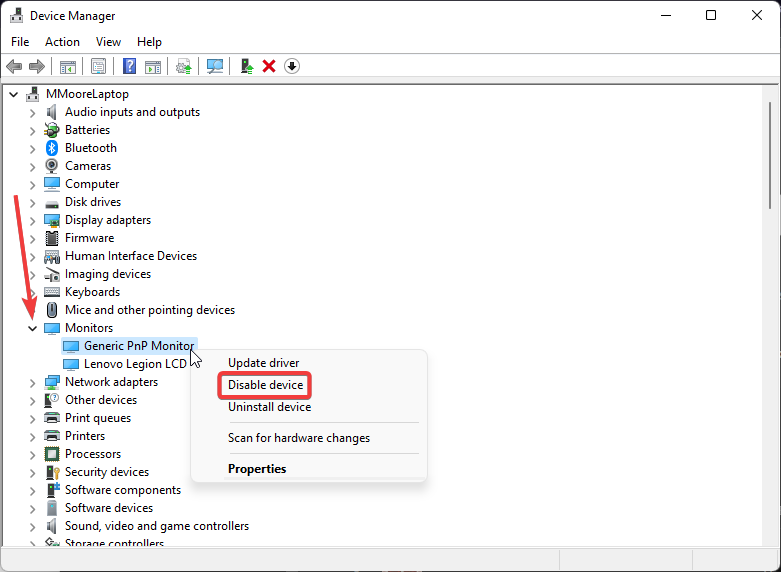
- איתחול המחשב האישי שלך.
טיפ מומחה:
ממומן
מנהלי התקנים מיושנים הם הסיבה העיקרית לשגיאות ובעיות מערכת. אם חלק מהמנהלי התקנים שלך חסרים או זקוקים לעדכון, כלי אוטומטי כמו עדכון מנהלי התקנים של OutByte יכול לפתור את הבעיות הללו בכמה קליקים בלבד. בנוסף, זה גם קל משקל במערכת שלך!
אם המחשב שלך מזהה צג כוזב, הוא יוצג כצג PnP גנרי במנהל ההתקנים. ודא שאתה משבית אותו ולא הסר את התקנתו. אם תסיר אותו, המחשב שלך יתקין אותו מחדש באופן אוטומטי עם ההפעלה מחדש.
3. עדכן את מנהל ההתקן הגרפי
- לחץ על הַתחָלָה ולחפש לוח בקרה, ואז הכה להיכנס.
- בחר חומרה וסאונד לאחר מכן לחץ על מנהל התקן.
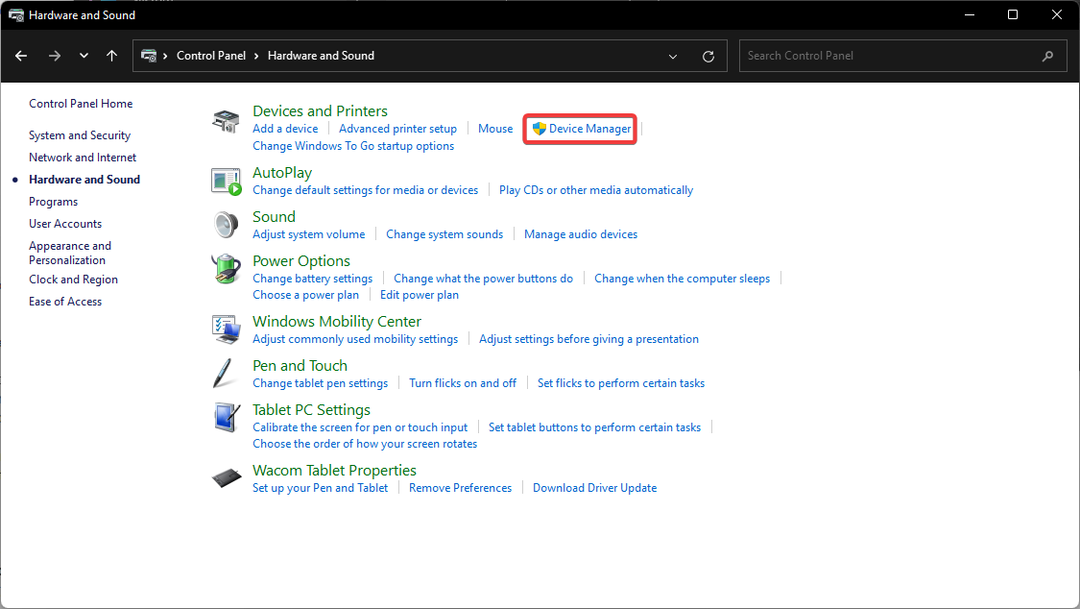
- לְהַרְחִיב מתאמי תצוגה.
- לחץ לחיצה ימנית על כרטיס המסך שלך ואז בחר עדכון נהג.
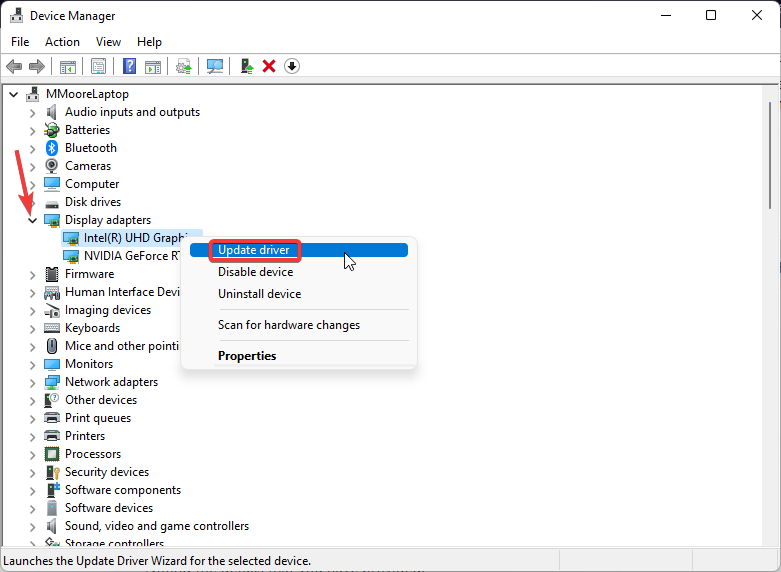
- נְקִישָׁה חפש אוטומטית מנהלי התקנים.
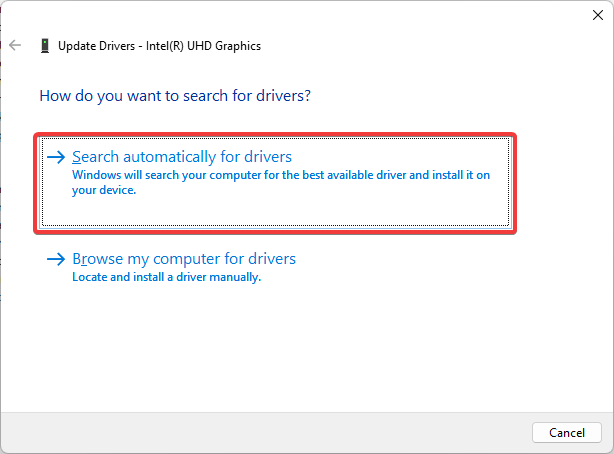
אם מנהל ההתקן של הכרטיס הגרפי שלך לא מעודכן, זה יגרום לבעיה במסך שלך. לכן Windows 11 עשוי לחשוב שיש לך שני צגים. אם עדכון מנהל ההתקן לא עובד, נסה להתקין אותו מחדש כפי שמוצג בשלב הבא.
- הורד והתקן את אפליקציית Outbyte Driver Updater.
- הפעל את התוכנה והמתן עד שהאפליקציה תזהה את כל מנהלי ההתקן הבלתי תואמים.
- כעת, זה יראה לך רשימה של כל מנהלי ההתקן המיושנים לבחירתם עדכון אוֹ להתעלם.
- לחץ על עדכן והחל נבחרים כדי להוריד ולהתקין את הגרסאות העדכניות ביותר.
- הפעל מחדש את המחשב כדי להבטיח את השינויים שהוחלו.

עדכון מנהלי התקנים של Outbyte
שמור על תקינות המכשיר שלך על ידי מתן אפשרות לעדכון מנהל התקן ל-OutByte למצוא את אפשרויות מנהל ההתקן העדכניות ביותר.4. התקן מחדש את מנהל ההתקן הגרפי
- לחץ על הַתחָלָה ולחפש לוח בקרה, ואז הכה להיכנס.
- בחר חומרה וסאונד לאחר מכן לחץ על מנהל התקן.
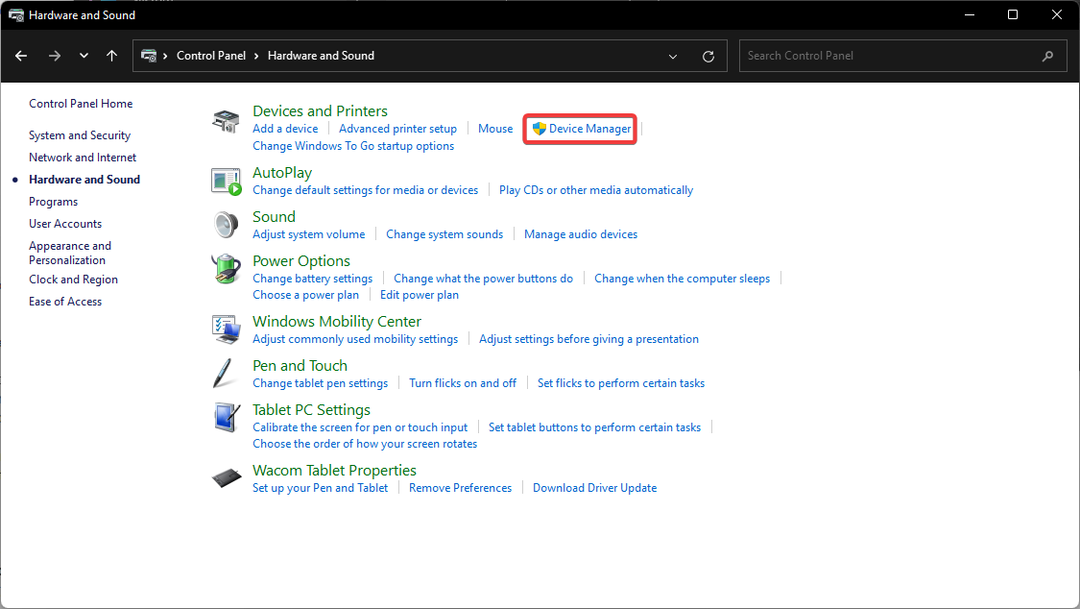
- לְהַרְחִיב מתאמי תצוגה.
- לחץ לחיצה ימנית על כרטיס המסך שלך ואז בחר הסר את התקנת המכשיר.
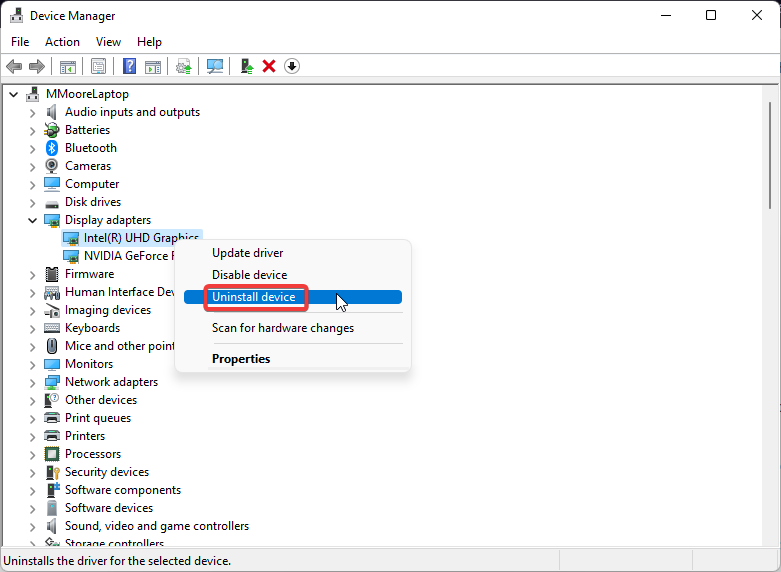
-
איתחול המחשב שלך כדי להתקין מחדש את הדרייבר באופן אוטומטי.
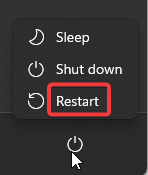
התקנה מחדש של הדרייבר תפטר מכל שחיתות במנהל ההתקן. לאחר הסרת התקנת מנהל התקן, הפעלה מחדש של המחשב שלך תתקין מחדש את מנהל ההתקן כברירת מחדל. אם לא, אתה יכול להוריד את מנהל ההתקן מאתר יצרן הכרטיסים הגרפיים.
- שגיאת קלט לא נתמכת: למה זה קורה ואיך לתקן את זה
- 4 דרכים לצאת בבטחה ממצב בטוח ב-Windows 11
- Eclipse עבור Windows 11: כיצד להוריד ולהתקין
- כיצד להפעיל/להשבית את מחוון פרטיות המצלמה ב-Windows 11?
5. הפוך את הנהג לאחור
- לחץ על הַתחָלָה ולחפש לוח בקרה, ואז הכה להיכנס.
- בחר חומרה וסאונד לאחר מכן לחץ על מנהל התקן.
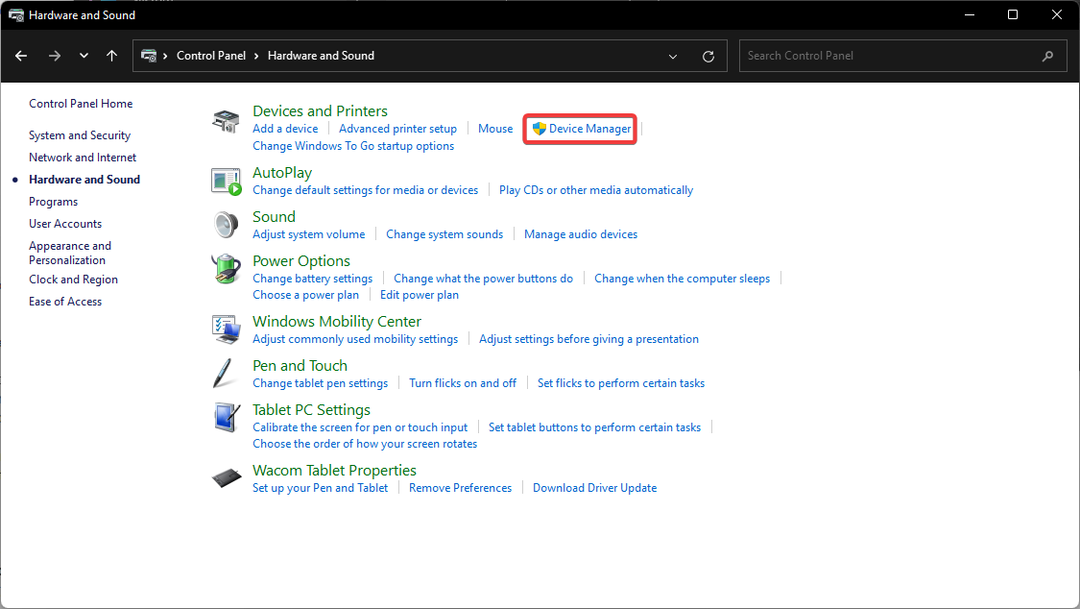
- לְהַרְחִיב מתאמי תצוגה.
- לחץ לחיצה ימנית על כרטיס המסך ובחר נכסים.
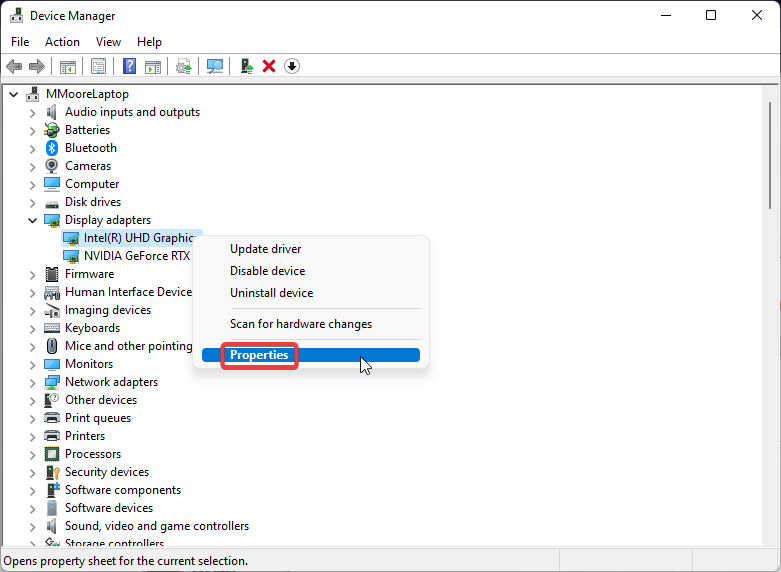
- הקלק על ה נהג הכרטיסייה ולאחר מכן בחר להחזיר נהג אם זמין.
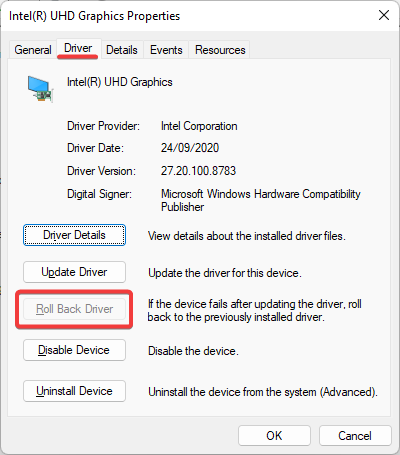
- נְקִישָׁה בסדר.
כפתור החזרת מנהל ההתקן אמור להיות זמין אם המחשב שלך מזהה בעיות או כשלים כלשהם בו. אם הכפתור אפור, נסה לעדכן תחילה את מנהל ההתקן כמפורט בפתרון לעיל. ביטול מנהל ההתקן יחזור לגרסה ישנה יותר, אך זכור שזה יבטל עדכונים אוטומטיים עתידיים.
כיצד אוכל לאפס מספר הגדרות תצוגה?
- לחץ לחיצה ימנית על הַתחָלָה ובחר לָרוּץ.
- סוּג regedit לאחר מכן לחץ בסדר.

- העתק והדבק את נתיב הקובץ הבא בסרגל הניווט ולאחר מכן לחץ להיכנס:
מחשב\HKEY_LOCAL_MACHINE\SYSTEM\CurrentControlSet\Control\GraphicsDrivers - אתר את תְצוּרָה מקש ולחץ עליו באמצעות לחצן העכבר הימני ולאחר מכן בחר לִמְחוֹק.
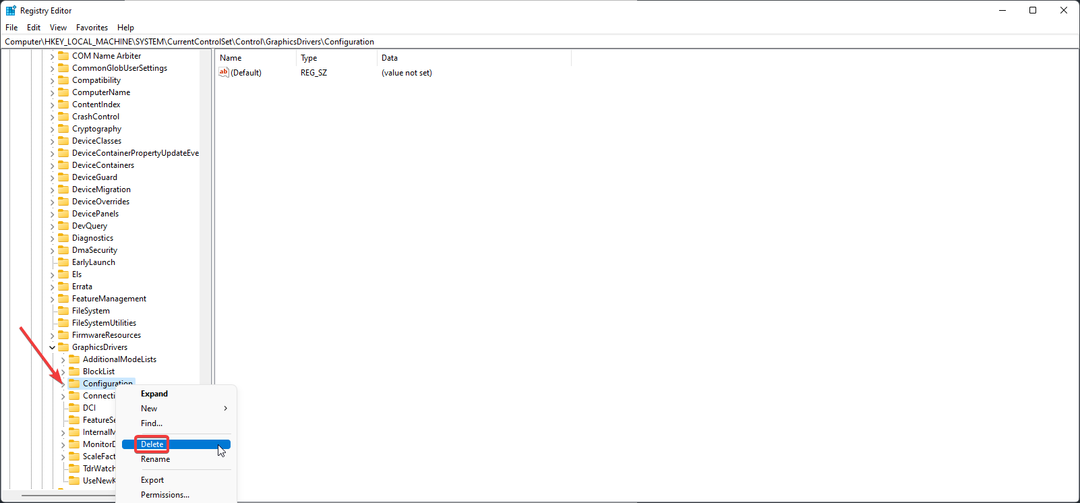
- חזור על קישוריות מפתח ו ScaleFactors מַפְתֵחַ.
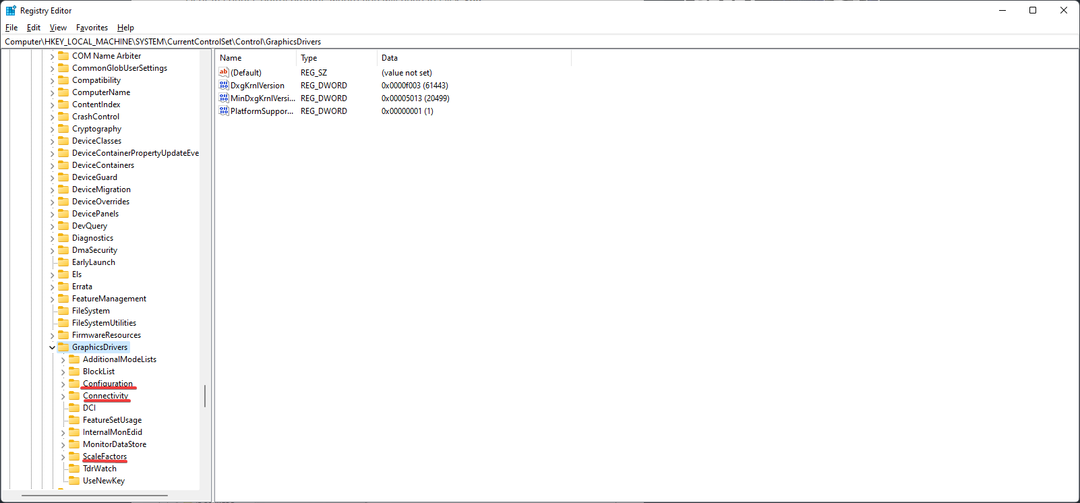
- איתחול המחשב האישי שלך.
מחיקת מקש התצורה, הקישוריות ו-ScaleFactors תסיר כל הגדרות תצוגה מרובות. עם הפעלה מחדש של המחשב, המפתחות ייווצרו שוב ובכך יימחקו כל תצורה עבור צגים מרובים.
אנו מקווים שהפתרונות במאמר זה עזרו לך לתקן את הבעיה של Windows 11 במחשבה שיש לך שני צגים. ספר לנו בתגובות למטה איזה פתרון עבד בשבילך.
עדיין חווה צרות? תקן אותם עם הכלי הזה:
ממומן
חלק מהבעיות הקשורות לנהגים ניתנות לפתרון מהר יותר על ידי שימוש בפתרון מנהלי התקן מותאם. אם אתה עדיין נתקל בבעיות עם מנהלי ההתקן שלך, פשוט התקן עדכון מנהלי התקנים של OutByte ולהפעיל אותו מיד. לפיכך, תן לו לעדכן את כל מנהלי ההתקן ולתקן בעיות אחרות במחשב תוך זמן קצר!

![5 צגי המחשבים הטובים ביותר לעסקים [משרד, שולחן ביתי]](/f/1d191085e5a86e2cdb8d4f22c1947329.jpg?width=300&height=460)
![כיצד להתקין את מנהל ההתקן של צג LG [המדריך המלא]](/f/7cd0d0a7c17bd09cc0e934c0978ed603.jpg?width=300&height=460)